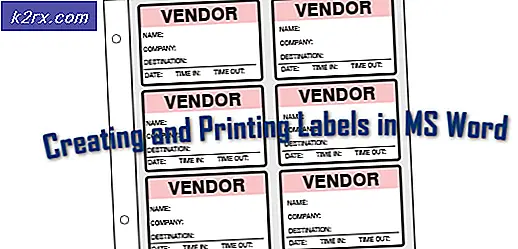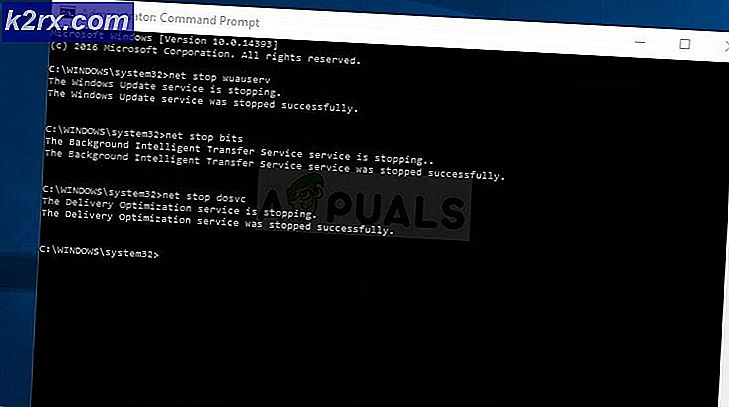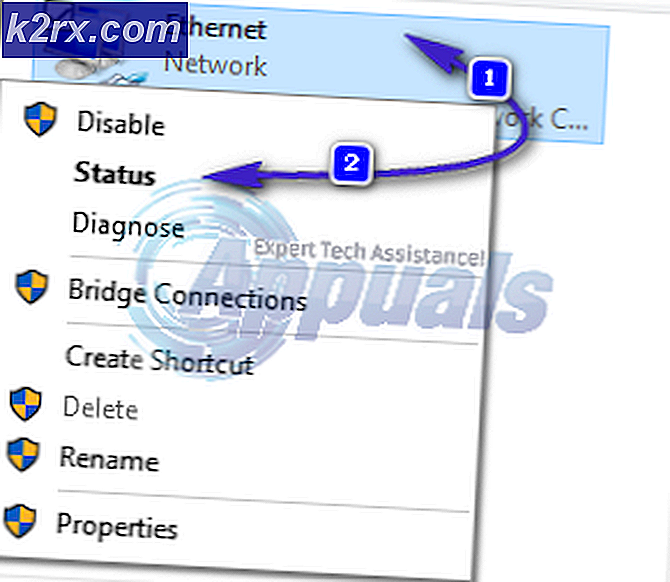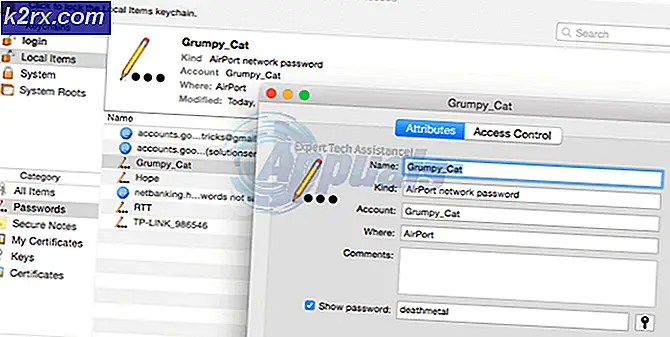GIGABYTE Z390 AORUS PRO WIFI Oyun Anakartı İncelemesi
GIGABYTE, sunucu ürünleri gibi diğer birçok ilgili kategoride girişimde bulunan önde gelen ileri teknoloji bilgisayar bileşenleri üreticilerinden biridir. AORUS Gaming markaları, güçlü ve şık oyun ürünlerinin yanı sıra bazı marka birliğine sahip olmak isteyen PC meraklıları için yaratıldı. GIGABYTE ayrıca PC çevre birimine de girmiş ve bunu AORUS ekosistemini gerçekleştirerek gerçekleştirmiştir.
Z390, Intel’in lider ve en yeni tüketici tarafı yonga setidir. Z390'lı anakartlar, Intel'in 9. nesil Core i serisi için piyasaya sürüldü. Bunlar arasında Core i3, Core i5, Core i7 ve ilk kez Core i9 terminolojisi bulunuyor. 9. nesil Core i serisi CPU'lar, önceki sürümlerden farklı pin düzenine sahip LGA-1151 soketini kullanıyor, ancak CPU'ların 9. ve 8. nesli Z370 ve Z390 yonga setlerinde kullanılabiliyor.
Bugün, GIGABYTE Z390 AORUS PRO WIFI Gaming'e bir göz atacağım. Bu anakart, AORUS ailesindeki Ultra anakartın altında oturuyor ve fiyatı ve çok sayıda işlevi göz önüne alındığında, cüzdanınızı kırmadan paranız için neredeyse mükemmel bir aday, ancak çok daha fazlasını sunuyor. Kullanıcıları VRM soğutma düşüncesinden kurtarmak için yeterli VRM soğutmalı çiftleyiciler kullanarak güçlü 12 + 1 güç fazlarını bir araya getirir. Intel Gigabit NIC ile 2 × 2 Wave 2 WiFi çözümüne sahiptir. Kartın iki dijital aydınlatma başlığı ve iki 12V aydınlatma başlığı vardır. Nadiren, bu fiyat aralığında bu tür başlıkların her birine iki tane veren bir şirket gördüm. Anakartta termal korumalı iki M.2 bağlantı noktası bulunur. Çok sayıda hibrit fan / pompa başlığı, iki harici termal sensör ve VRM dahil olmak üzere kart üzerinde çok sayıda termal sensöre sahiptir. Kenarlarında LED'ler bulunan çift kanallı yapılandırmada güçlendirilmiş DIMM yuvalarına sahiptir. PCIe x16 / x8 yuvaları da güçlendirilmiştir ve iki yönlü NVIDIA SLI ve AMD CrossFire'ı destekler. Yerleşik ses çözümü, WIMA kapasitörleri kullanılarak ALC1220-VB tarafından çalıştırılır. Liste uzundur; İşte GIGABYTE Z390 AORUS PRO WIFI'ın bazı özellikleri:
- 9. ve 8. Nesil Intel® Core ™ İşlemcileri destekler
- Çift Kanallı ECC Olmayan Arabelleksiz DDR4, 4 DIMM
- Intel® Optane ™ Belleğe Hazır
- DrMOS ile 12 + 1 Fazlı Dijital VRM Çözümü
- Çoklu kesim Soğutucuları ve Isı Borusu ile Gelişmiş Termal Tasarım
- Yerleşik Intel® CNVi 802.11ac 2 × 2 Wave 2 Wi-Fi
- ALC1220-VB, WIMA Ses Kapasitörleri ile Mikrofonda 114dB (Arka) / 110dB (Ön) SNR'yi Geliştirin
- CFosSpeed ile Intel® Gigabit LAN
- Çok Bölgeli LED Işık Gösterisi Tasarımına sahip RGB FUSION 2.0, Adreslenebilir LED ve RGB LED Şeritlerini Destekler
- Smart Fan 5, Çoklu Sıcaklık Sensörleri ve FAN STOP ile Hibrit Fan Başlıkları içerir
- Ön USB 3.1 Gen 1 Type-C ™ Başlığı
- Termal Korumalı Çift Ultra Hızlı NVMe PCIe Gen3 x4 M.2
- Çift Zırh ve Ultra Durable ™ Tasarım ile Çok Yönlü Grafik Desteği
- CEC 2019 Hazır, Basit Bir Tıklamayla Güçten Tasarruf Edin
Ayrıntılı özellikler için lütfen üreticinin buradaki bağlantısını izleyin.
Ambalaj ve Kutudan çıkarma
Anakart, karton tabanlı bir ambalaj kutusu içinde gönderilir. Kutunun açılış tarafında, sol üstte AORUS marka adı ve logo basılmıştır. Falcon logosu üstte basılmıştır. Z390 AORUS Pro WiFi Oyun Anakartı metni sol alt tarafta yazdırılmıştır. Sağ alt tarafta Intel Optane hazır, Core 9. nesil ve Z390 yonga seti rozetleriyle birlikte göze çarpan özellikler vurgulanmıştır.
Ambalaj kutusunun arka tarafında, sol üstte basılmış anakartın resmi vardır. Anakartın modeli üstte yazdırılır. Spesifikasyonlar tablo formatında basılmıştır. Ana bölümde göze çarpan özellikleri gösteren resimler var. Son olarak, anakart antistatik şeffaf bir kutuya yerleştirilmiş ve aksesuarların üzerine yerleştirilmiştir.
Aksesuarlar ve İçindekiler
- 1x Anakart
- 1x WiFi Anteni
- 1x G Bağlayıcı
- 1x Kurulum Diski
- 1x Kullanım Kılavuzu
- 1x Kurulum Kılavuzu
- 2x SATA Kabloları
- 2x RGB Uzatma Kablosu
- 2x M.2 Standoff'lar ve Vidalar
- 2x Termal Prob kabloları
Yakından bakmak
GIGABYTE Z390 AORUS Pro WiFi anakartı, güçlü 12 + 1 Aşamalı IR Dijital VRM, vidalara monte edilmiş Soğutucu ve Doğrudan Dokunmatik Isı Borusu, Termal Korumalı Çift PCIe M.2, Intel® WiFi 802.11ax, cFosSpeed ile Intel® GbE LAN, USB Tipi C, RGB Fusion 2.0 ve çok sayıda yardımcı program ve uygulama.
Bu anakart, çeşitli üreticilerin başka bir yaygın hale gelen trendi olan entegre bir I / O korumasına sahiptir ve kullanıcıyı memnun etmek için altında bir RGB LED'e sahiptir. Anakartın PCB'sine ve düzenine daha yakından bakmanın zamanı geldi. Anakartın genel görünümüne resimli görünümde bir göz atalım ve yakından bakış bölümüne başlayalım.
Anakartın çoğunlukla siyahımsı renk vurguları vardır ve bu onu her renk yapısı için mükemmel bir aday yapar. Şablon çoğunlukla siyah renktedir. Anakartın sol alt kısmında, tasarımın genel senfonisinde iyi görünen gri renkli bir Falcon şablonu var. DDR4 RAM için 4x DIMM yuvası, X16 / X8 / X4 / X1'de 6x PCIe 3.0 yuvası, Thunderbolt bağlantı noktası, USB 2.0 bağlantı noktaları, USB 3.1 Gen 1 bağlantı noktaları, yerleşik ses çözümü, Intel GbE NIC, yerleşik WiFi çözümü var ve hoş kullanışlı I / O bağlantı seçenekleri. Yolun aşağısında her birine daha yakından bakacağız. PCB, 30.5cmX24.4cm ölçülerinde ATX form faktörüne sahiptir ve Microsoft Windows 10 x64 desteğine sahiptir.
Panele üst taraftan bir göz atarak başlayalım.
GIGABYTE Z390 AORUS Pro WiFi Oyun anakartında Intel LGA-1151 soketi vardır; Skylake zamanlarından beri gördüğümüz aynı soket, her nesil veya yineleme için bazı varyasyonlarla. Soketin kapağında, CPU'nun yan tarafıyla işaretlenmiş okla hizalanması gereken köşeyi gösteren küçük bir ok göstergesi vardır. GIGABYTE Z390 AORUS Pro WiFi Oyun anakartındaki Intel LGA-1151, Intel 8. ve 9. nesil Core i serisi işlemcileri destekler.
VRM ısı bloğu ve arka G / Ç üzerindeki muhafaza şık, cesur, agresif ve bu bölümdeki genel tasarıma iyi işaret ediyor. Örtünün kendisi plastikten yapılmıştır ve altında bir RGB LED bulunur. Örtü, arka taraftan üç vida kullanılarak PCB'ye sabitlenir.
GIGABYTE, Z390 serisindeki AORUS ailesindeki VRM tasarımı ve soğutması konusunda her şeyi yaptı. Bu serideki tüm anakartlar neredeyse benzer VRM tasarımına ve soğutmaya sahip ve Z390 AORUS PRO WIFI Oyun Anakartı bunun bir istisnası değil ve bundan dolayı memnunum. Etkili ısı dağıtımı için yüzey alanını artırmak için birden fazla kesikli siyah renkli kaplamalı iki alüminyum soğutucu vardır. Bu sadece etkili bir soğutma çözümü değil, aynı zamanda çok güzel ve şık görünüyor. Her iki soğutucu da bir ısı borusu kullanılarak bağlanır.
GIGABYTE, PCB üzerindeki önemli temas noktaları ve soğutucular arasında 1.5 mm kalınlığında termal pedler kullandı ve böylece MOSFET'ler için güçlü bir soğutma çözümü sağlama söz konusu olduğunda hiçbir köşenin kontrolsüz kalmamasını sağladı.
GIGABYTE Z390 AORUS Pro WiFi Oyun anakartı, hem dijital PWM Denetleyicisini hem de PowlRstage MOSFET'i içeren ve her fazdan en az 50A güç sağlayabilen tamamen IR dijital CPU güç tasarımını kullanır. 12 + 1 güç tasarımı, güç dağıtım hedefine ulaşmak için aslında çiftleri kullanıyor. 12 IR PowlRstage MOSFET ile 6 IR Faz katlayıcıya sahiptir. Ve tüm bunlara ek olarak, IR dijital denetleyicimiz (PWM) var. Merak ediyorsanız neden 12 + 2 yerine 1; Bana göre, kullanıcıların çoğunluğunun bu anakartları yalnızca iGPU'yu kullanmak için satın almayacağı ve adanmış olanı değil, dolayısıyla iGPU'ya tek bir güç fazı ayırmak işi yapacağı için mantıklı geliyor.
GIGABYTE’ın özel 2X Bakır PCB tasarımı, normal güç yüklerinin üstesinden gelmek ve kritik CPU güç dağıtım alanındaki ısıyı gidermek için bileşenler arasında yeterli güç izleme yolları sağlar. Bu, anakartın hız aşırtma sırasında gerekli olan artan güç yükünü kaldırabilmesini sağlamak için çok önemlidir.
İşlemciye güç sağlamak için 8 + 4 güç konektörü en sol üstte bulunur. Ekstra 4 pin sağlanması Intel Core i9 990K ve aynı silikonun ilgili varyantları içindir. GIGABYTE, bu ekstra gücü bu fiyatlı anakart üzerinde bile sağlamıştır. 4 pinli bir PWM hibrit Fan Başlığı da var.
GIGABYTE Z390 AORUS Pro WiFi Oyun anakartı, kararlı bir güç kaynağı sunmak için katı kaplamalı ATX 24pin ve ATX 12V 8pin + 4pin güç konektörlerine sahiptir. Bu, daha yüksek güç ve ısıyı sürdürmek için daha fazla metal miktarına sahip elektrik için daha geniş bir temas alanı olduğundan avantajlıdır.
GIGABYTE Z390 AORUS Pro WiFi Oyun anakartında 4 paslanmaz çelik takviyeli DIMM yuvası vardır. Bunlar Çift Kanallı konfigürasyondadır. Maksimum kapasite, DIMM yuvası başına 32 GB ile 128 GB'tır ve desteklenen maksimum frekans 4266 MT / sn'dir (OC). Bu anakart, ECC Arabelleksiz DIMM 1Rx8 / 2Rx8 bellek modüllerini (ECC olmayan modda çalışır) ve ECC Olmayan Arabelleksiz DIMM 1Rx8 / 2Rx8 / 1Rx16 bellek modüllerini destekler.
Sağ üst tarafın bağlantı hükümlerine bir göz atalım.
Sağ taraftan başlayarak iki adet aydınlatma başlığı bulunmaktadır. En sağdaki 3 pimli olup dijitaldir, sol tarafındakide + 12V aydınlatma başlığıdır. Desteklenen RGB/ARGB LED cihazlarına doğru bağlantıyı sağlamak için lütfen voltaj okumalarına dikkat edin. 12V konektöre 5V LED cihaz bağlamak LED'lere zarar verir.
Birlikte, iki adet 4 pimli pompa başlığımız var. Doğası gereği hibrittirler Sys_Fan_Pump 5 ve Sys_Fan_Pump 6 olarak etiketlenirler. 3pin ve 4-pin fanları da bu başlıklara bağlayabilir ve Smart Fan 5 üzerinden çalışmalarını kontrol edebilirsiniz.
Sonra, 24 pinli bir ATX konektörümüz var. Anakart Çin'de üretilmiştir.
Daha aşağıya doğru, bir USB 3.0 ön panel konektörü var.
DIMM yuvalarının hemen önünde bir USB 3.1 Gen-1, Type-C konektörü bulunur. Bu başlığın konumu, yuvanın mandalı tarafından engellendiği için şaşırtıcı bir şekilde burada hiçbir anlam ifade etmiyor. Kullanıcı, kasanın ön panelinin USB 3.1 Tip-C kablosunu bu konektöre bağladıysa ve 4 yuvanın tümü doluysa, kullanıcı RAM'i 2 numaralı yuvadan çıkarmadan önce ilk olarak Type-C kablosunu çıkarmaya zorlanacaktır. bağlanan kablo, mandalın kilidinin açılmasını engelleyecektir.
Biz oradayız, sürücülü tek fazlı PWM için bir Realtek RT8120D var. Bunun için, iki düşük bir yükseklikte 3 On Semiconductor 4C06N çözümünde MOSFET konfigürasyonuna sahibiz.
Yonga seti kapağının önünde anakartın sağ alt tarafında bulunan 6 Gbps olarak derecelendirilmiş 6x SATA bağlantı noktası vardır. Bu anakart RAID 0, RAID 1, RAID 5 ve RAID 10'u destekler.
PCB'nin sağ alt kısmında bir yıldırım başlığı vardır. Bu fiyat anakartında bir yıldırım başlığı gördüğüme şaşırdım. AORUS tasarım ekibine şeref! Daha aşağıya inildiğinde, altta VGA, CPU, BOOT, DRAM işaretli 4 LED vardır. Bu, bu anakartta sağlanan sorun giderme mekanizmasıdır. Bu 4 LED'in her biri VGA, CPU, BOOT ve DRAM'a ayrılmıştır. Herhangi bir sorun veya hata durumunda, sorun çözülene kadar ilgili LED sürekli olarak yanacaktır. Bu benim şikayet alanım. Yıldırım başlığı var, ancak hata ayıklama LED'i yok!
GIGABYTE Z390 AORUS PRO WIFI Oyun Anakartı, siyah, gri ve gümüş renkler kullanılarak renkli şablonlarla zarif bir şekilde tamamlanmış tam uzunlukta bir yonga seti kapağına sahiptir. Örtünün sol alt tarafında bir Falcon logosu vardır. Altında RGB LED vardır ve bazı çarpıcı ve canlı görünümler için açıldığında yanar.
PCB'nin alt tarafında bulunan bağlantı seçeneklerine bir göz atalım.
Sağ taraftan başlayarak bir sistem paneli konektörümüz var. Pimlerin tabanı, tanımlama kolaylığı için renk kodludur ve ilgili konfigürasyon, konektörün altında etiketlenmiştir. Gigabyte, kullanıcının kasa ön panel kablolarını bu konektöre kolayca bağlamasına ve ardından bunu ana kartın ön panel konektörüne kolayca bağlamasına izin veren bir G Konektörü sağlamıştır.
Clear CMOS atlama teli olarak adlandırılan sistem paneli konektörünün sağ üst kısmında 2 pimli bir başlık vardır. Kullanıcı CMOS'u sıfırlamak için bu başlığı kullanabilir. Bunu yapmak için PC'nizi kapatın ve devreyi kısa devre yapacak bir tornavidanın ucunu kullanarak her iki pime de aynı anda dokunun. Bir sonraki önyükleme döngüsünde, BIOS varsayılan ayarlarına sıfırlanacaktır.
Ön panel konektörünün sol tarafında 3x 4-pin hibrit fan başlıkları vardır.
Tüm fan başlıklarının her biri nuvoTon 3927S denetleyici tarafından kontrol edilir.
Ardından, iki adet 9 pinli USB 2.0 başlığımız ve ardından bir TPM başlığımız var. Sol tarafta, yüklü RGB LED modunu göstermek için iki LED vardır.
Sonra, iki aydınlatma başlığımız var. İlki + 12V ve sonraki + 5V. Sırada bir SPDIF başlığı var ve son olarak, kasanın ön panel ses kablosunun bağlı olduğu bir HD Audio başlığı var ki bu isteğe bağlı olsa da.
Bu anakartta bir DLED_V_SW1 / SW2 jumper var. Atlama telleri, D_LED1 ve D_LED2 başlıklarının besleme voltajını seçmenize izin verir. Bağlantıdan önce dijital LED şeridinizin voltaj gereksinimlerini doğruladığınızdan ve bu atlama teli ile doğru voltajı ayarladığınızdan emin olun. Yanlış bağlantı LED şeridinin hasar görmesine neden olabilir. Atlama telleri, 1 ve 2 pinleri kullanılarak varsayılan olarak 5V olarak ayarlanmıştır. Atlama kablosunu 2 ve 3 pinlerine ayarlamak, dijital aydınlatma başlıklarına 12V sağlayacaktır.
USB Bağlantı Noktaları
GIGABYTE Z390 AORUS PRO WIFI Oyun Anakartında aşağıdaki USB bağlantı seçenekleri mevcuttur:
Yonga Setinden Gelenler:
- Arka panelde USB 3.1 Gen 2 destekli 1 x USB Type-C ™ bağlantı noktası
- Dahili USB başlığı aracılığıyla kullanılabilen USB 3.1 Gen 1 destekli 1 x USB Type-C ™ bağlantı noktası
- Arka panelde 2 x USB 3.1 Gen 2 Type-A bağlantı noktası (kırmızı)
- 5 x USB 3.1 Gen 1 bağlantı noktası (arka paneldeki 3 bağlantı noktası, dahili USB başlığı aracılığıyla kullanılabilen 2 bağlantı noktası)
Yonga seti + 2 USB 2.0 Hub:
- 8 x USB 2.0 / 1.1 bağlantı noktası (arka paneldeki 4 bağlantı noktası, dahili USB başlıkları aracılığıyla kullanılabilen 4 bağlantı noktası)
PCIe Yuvaları
Z390 AORUS Serisi Anakartlar, önceki nesil teknolojiye kıyasla üstün bant genişliği sağlayan yerleşik PCIe 4.0 yuvalarına sahiptir. Grafik kartlarının ve PCIe NVMe AIC SSD'lerin performansı, yetersiz bant genişliği ile sınırlandırılmayacaktır. Bu anakartta toplam 5x PCIe 4.0 / 3.0 dereceli yuva vardır. İki yuva PCIe 4.0 / 3.0 X1 derecelidir. Elektriksel olarak CPU soketine bağlanan yalnızca bir özel PCIe 3.0 X16 yuvası vardır. PCIe 4.0 yuvaları daha yüksek yuva sinyal kararlılığına ve daha düşük empedansa sahiptir, PCIe bant genişliğini en üst düzeye çıkarırken aynı zamanda PCIe 3.0 ile geriye doğru uyumludur. İşte bu yuvaların yapılandırma bilgileri:
- X16'da çalışan 1 x PCI Express x16 yuvası (PCIEX16)
- X8'de çalışan 1 x PCI Express x16 yuvası (PCIEX8)
- PCIEX8 yuvası, PCIEX16 yuvası ile bant genişliğini paylaşır. PCIEX8 yuvası doldurulduğunda, PCIEX16 yuvası x8 moduna kadar çalışır.
- X4'te çalışan 1 x PCI Express x16 yuvası (PCIEX4)
- 3 x PCI Express x1 yuvası
PCIEX8 yuvası, PCIEX16 yuvası ile bant genişliğini paylaşır. Çift grafik kartı kullanırken, PCIEX16 yuvası x8 moduna kadar çalışır. PCIe X16 ve X8 yuvaları, dış kabukta güçlendirilmiş paslanmaz çelik zırhtır. Bu braketler çift kilitleme mekanizmasına sahiptir; daha iyi tutma için ilk olarak yukarıdan ve ikincisi alttan.
M.2 Bağlantı Noktası
GIGABYTE Z390 AORUS Pro WiFi Gaming anakart, PCIe Gen 3 arayüzünü kullanan iki M.2 bağlantı noktasına sahiptir. Her iki M.2 bağlantı noktasında, üzerlerinde önceden uygulanmış termal pedler bulunan termal kalkanlar bulunur. Her iki kapak da doldurulmadıkça sallanıyor.
- 1 x M.2 konektörü (Soket 3, M anahtarı, tip 2242/2260/2280/22110 SATA ve PCIe x4 / x2 SSD desteği) (M2A)
- 1 x M.2 konektörü (Soket 3, M anahtarı, tip 2242/2260/2280 SATA ve PCIe x4 / x2 SSD desteği) (M2M)
M2A bağlantı noktası SATA3 1 konektörü ve M2M bağlantı noktası ile paylaşılan bant genişliğini SATA3 4 ve 5 konektörleriyle paylaşır. Bant genişliği paylaşımının genel senaryosu ve bunun sonucunda SATA3 konektörlerinin kullanılamaz olması için resme bakın.
Ses
GIGABYTE Z390 AORUS Pro WiFi Oyun anakartı, VB Serisi ses denetleyicisini kullanan Realtek High-End HD Audio Codec ALC1220 120dB (A) SNR [110/114 dB (A)] HD Audio kullanıyor. Akıllı Kulaklık Amplifikatörü ile, kafaya takılan ses cihazının empedansını otomatik olarak algılar ve düşük ses seviyesi ve distorsiyon gibi sorunları önler.
Bu anakart, Hi-Fi sınıfı WIMA FKP2 kapasitörler ile yüksek kaliteli Chemicon ses kapasitörlerinin bir kombinasyonunu kullanır. Üst düzey ses kapasitörleri, basta zengin ses ve daha net yüksek frekanslar sağlamak için en son teknolojiyi kullanan yüksek kaliteli ses ekipmanı için uygunken, WIMA FKP2 kapasitörleri birinci sınıf Hi-Fi sistemlerinde yaygın olarak kullanılmaktadır. Bunun özel AOURS AMP-UP Audio teknolojisine eklenmesi, en talepkar audiophiles için ideal yerleşik ses çözümünü sağlar. Ses bölümü, özel bir katmanlı PCB üzerinde uygulanmaktadır. Ses çözümü, 4 yüksek kaliteli Hi-Fi sınıfı WIMA KFP2 Kapasitör ile desteklenmektedir. Bu yüksek kaliteli kapasitörler, oyuncular için en gerçekçi ses efektlerini sağlamak için yüksek çözünürlüklü ve yüksek kaliteli ses sunmaya yardımcı olur. LED izleme yolu aydınlatması PCB katmanlarının ayrımını göstermek için yanar. Kanal desteği 2/4 / 5.1 / 7.1'dir ve S / PDIF Çıkışı da desteklenmektedir.
LAN Bağlantısı
GIGABYTE Z390 AORUS PRO WIFI Oyun Anakartı, 1000 Mbit'e kadar nominal hızda Intel 1 GbE NIC kullanıyor. GIGABYTE, daha iyi yanıt verme için düşük ping oranlarını korurken gecikmeyi iyileştirmek için bir ağ trafiği yönetimi aracı olan bir cFosSpeed sağlamıştır.
GbE NIC'e ek olarak, bu anakartın Intel CNVi arayüzünü kullanan bir WiFi çözümü vardır. Intel Yeni Nesil Kablosuz çözümü, 802.11ac Wave 2 işlevini destekler, gigabit kablosuz performansı sağlar ve 1,73Gbps'ye kadar hız ile 11ac 160 MHz kablosuz standardını destekler. Dahası, Bluetooth 5, BT4.2 üzerinden 4x kapsama alanı ve daha hızlı iletim sağlar. GIGABYTE, aksesuarlarda bir anten sağlamıştır. Tüm yeni anten çift bantlı 802.11ax / ac 2.4GHz ve 5GHz destekli. Eğilmeyi ve manyetik tabanı destekler.
Çift BIOS
GIGABYTE Z390 AORUS PRO WIFI, Dual-BIOS özelliği ile birlikte gelir. Bu anakartın çift BIOS'u olmasına rağmen, kullanıcının bu BIOS'ları kontrol etmesi veya aralarında geçiş yapması için herhangi bir koşul yoktur. Yedekleme rolünü üstlenen Ana BIOS ve İkincil BIOS vardır.Herhangi bir nedenle mevcut ayarlarla ilgili herhangi bir sorun olması durumunda, bir sonraki önyüklemede ana kart otomatik olarak ikincil BIOS'u kullanır ve kullanıcıya ayarları UEFI'den düzeltme şansı vermek için kullanır. Bu anakartta lisanslı AMI UEFI BIOS kullanan 2x 128 Mbit flash var. PnP 1.0a, DMI 2.7, WfM 2.0, SM BIOS 2.7, ACPI 5.0 desteklenmektedir.
Termal İzleme ve Soğutma Çözümü
Şimdi, GIGABYTE Z390 AORUS PRO WIFI Oyun Anakartındaki soğutma koşullarına bir göz atmanın zamanı geldi.
Yukarıdaki resim, GIGABYTE Z390 AORUS Pro WiFi Oyun anakartındaki termal sensörleri ve fan başlıklarını göstermektedir. Bu anakart şunlarla birlikte gelir:
- 8 Fan / Su Pompası Konnektörleri
- 8 İç Sıcaklık Sensörü
- 2 Harici Sıcaklık Sensörü
GIGABYTE Z390 AORUS Pro WiFi Oyun anakartı, PCB üzerine kurulu 8 sensör ile birlikte gelir. GIGABYTE, yeşil renkte gösterildiği gibi iki adet 2 pimli sensör başlığı sağlamıştır. 4 pinli iki Pompa / AIO başlığı vardır. Bu başlıkların tümü, doğası gereği hibrittir ve her biri, nuvoTon 3947S denetleyicisi aracılığıyla yerleşik aşırı akım koruması ile maksimum 2A olarak derecelendirilmiştir. Kullanıcı, bu başlıkları Smart Fan 5 yardımcı programını kullanarak UEFI / BIOS aracılığıyla veya Windows'tan SIV yardımcı programı aracılığıyla kontrol edebilir. Lütfen, SIV için önce APP Center uygulamasını da kurmanız gerekeceğini unutmayın.
Arka G / Ç Paneli
- 4x USB 2.0/1.1 bağlantı noktası
- 2x SMA anten konektörü (2T2R)
- 1x HDMI bağlantı noktası
- USB 3.1 Gen 2 desteğiyle 1 adet USB Type-C ™ bağlantı noktası
- 2x USB 3.1 Gen 2 Type-A bağlantı noktaları (kırmızı)
- 3x USB 3.1 Gen 1 bağlantı noktası
- 1x RJ-45 bağlantı noktası
- 1x optik S / PDIF Çıkış konektörü
- 5x ses jakları
HDMI bağlantı noktası, HDCP 2.2 ve Dolby TrueHD ve DTS HD Master Audio formatlarını destekler. Ayrıca 192KHz / 16bit 8 kanallı LPCM ses çıkışını da destekler. Desteklenen maksimum çözünürlük 30 Hz'de 4096 × 2160'tır, ancak desteklenen gerçek çözünürlükler kullanılan monitöre bağlıdır.
İşte anakartın arka yüzünün resmi.
BIOS
GIGABYTE, UEFI / BIOS'ları üzerindeki kullanıcı arayüzünü iyileştiriyor olsa da, yine de ASUS veya MSI tarafından sağlananlar kadar iyi değil, ancak biraz zaman harcamak sizi harekete geçirecek. BIOS arayüzü 7 ana menüye bölünmüştür. M.I.T ile başlayarak, bu bölüm CPU ve DRAM'ın frekanstan çekirdek oranına, voltajlara ve diğerlerine kadar her yönünü kapsar. Frekans, Voltaj ve Hafıza Ayarları kategorilerine ayrılmıştır. CPU Çekirdeği ile ilgili gelişmiş ayarlar, Gelişmiş CPU Çekirdek Ayarları altında bulunur. Bellek ayarları, Gelişmiş Bellek Ayarları altında bulunur. DRAM zamanlamaları da bu sayfada yer almaktadır. CPU Çekirdek voltaj ayarları, Gelişmiş Voltaj Ayarları altında bulunur. Gelişmiş Güç Ayarlarını da burada bulacaksınız. Yük Hattı Kalibrasyonu ve Faz gücü ayarları da burada bulunur.
Favori Menü, hızlı erişim için kullanıcının seçtiği favori ayarlarını tutar. Varsayılan olarak, en çok ziyaret ayarlarını korur. Smart Fan 5 yardımcı programına M.I.T.'nin ana menüsünden erişilebilir. Bu yardımcı program, kullanıcıya bağlı fanların / pompaların tam kontrolünü verir. Kullanıcı bağlı fanın kontrol tipini PWM veya Voltaj olarak değiştirebilir. Voltaj 3 pimli fanlar içindir. Auto da gayet iyi çalışacak. Kullanıcı özel fan eğrisini de ayarlayabilir. Kontrol kaynağı CPU, harici sensörler, PCIe vb. Olarak ayarlanabilir. Kullanıcı ayrıca önceden tanımlanmış hız kontrol modlarını Tam hız, sessiz, Normal ve Manuel olarak seçebilir. Manuel'in seçilmesi, kullanıcının grafiği gerekli özel fan eğrisine göre çizmesine olanak tanır. Alarmlar, verilen sıcaklık eşiğine göre oluşturulabilir. Sistem menüsü, anakartın modelini ve BIOS sürümünü gösterir.
BIOS menüsü aslında ÖNYÜKLEME menüsüdür. Kullanıcı, sürücülerin ve sistemin önyükleme zamanı davranışını kontrol edebilir. Hızlı Önyükleme buradan ve CSM desteğinden etkinleştirilebilir. Önyükleme sürücüsü öncelikleri buradan ayarlanabilir. USB, NVMe, Ağ vb. İle ilgili ayarlar Çevre Birimi Menüsü altında bulunur. Chipset ile ilgili ayarlara Chipset Menüsünden ulaşılabilir. Sistem Gücü ile ilgili ayarlara Güç Menüsünden erişilebilir. Kullanıcı bu menü altında profil oluşturabilir. Dinlenmek, adın işaret ettiği şeyi yapar; ayarları kaydedin ve UEFI'den çıkın.
BIOS, Easy Mode olan varsayılan modda yüklenir. Tüm bileşenlerin ve voltajlar, frekanslar vb. Gibi ilgili değişken değerlerinin grafiksel bir sunumuna sahiptir. F2'ye basıldığında Gelişmiş Moda geçilir. F12'ye basıldığında mevcut ekran yakalanır ve FAT16 / 32 formatlı USB sürücüsüne BMP formatında dökülür.
Yazılım
GIGABYTE, bu anakart için kullanılmak üzere kullanıcının kendi web sitesinden indirebileceği tonlarca uygulama sağlamıştır. Uygulama Merkezi, RGB Fusion 2 dışındaki tüm diğer uygulamaların çalışması için yüklenmesi gereken temel uygulamadır. İşte bazı uygulamaların listesi:
- @BIOS
- EZRAID
- cFosSpeed
- Sistem Bilgileri Görüntüleyici (SIV)
- Kolay Ayar
- Hızlı Önyükleme
System Information Viewer, size doğrudan Windows'tan fanlarınız / pompalarınız üzerinde kontrol sağlayan şeydir.
RGB Fusion 2 uygulaması, kullanıcının ana kartın RGB Aydınlatmasını ve bağlı RGB LED cihazlarını kontrol etmesini sağlar. Bu yazılım ayrıca RGB RAM'i seçiyor, ancak onu yalnızca CORSAIR Vengeance Pro RGB kiti ile test ettim. Kendinden açıklamalı basit ve sezgisel bir arayüze sahiptir. Buradaki bir ipucu, ana sayfa düğmesine tıklamak ve oradan aydınlatmayı kontrol etmektir.
Test kurulumu
Anakartın performansını test etmek için aşağıdaki test tezgahı kurulumu kullanılır:
- Intel i5 9600k
- BALLISTIX 16 GB @ 3000 MT / sn
- Nvidia GeForce GTX 1080 Kurucu Sürümü
- Açık Döngü
- CORSAIR AX1200i
- Samsung PM961 250 GB
- Seagate 2 TB Barracuda
Diğer bağlı cihazlar hakkında kısa bir not: BeQuiet Pure Wings 12 PWM Yüksek Hızlı varyantları olan toplam 10 fan kullanılmıştır. D5 Laing pompası da kullanılır. SilverStone LS03 ARGB LED şeritleri (3x), ana kartın ARGB başlığına papatya dizimi şeklinde bağlanmıştır. Neden bu bilgiden bahsediyorum? Sistemin güç tüketimi test bölümünde rapor edilecektir ve bu bilgi bu bağlamda faydalıdır.
Tüm testler için Microsoft Windows 10 x64 Pro (1903 güncellemesi) kullanıldı. Grafik kartı testi için Nvidia 431.60 sürücüleri kullanıldı. Performans değerlendirmesi için aşağıdaki yazılımlar kullanılmıştır: -
Depolama Sürücüsü Testleri:
- SSD olarak
- ATTO
- Kristal Disk İşareti
CPU Testleri:
- Cinebench R15
- Cinebench R20
- GeekBench 5
- 7-Zip
- AIDA64 Extreme
- Süper Pi
Hafıza Testleri:
- AIDA64 Extreme
Genel Sistem Testleri:
- PCMark10
- Performans testi
Grafik kartının oyun ve sentetik tezgahı için aşağıdaki yazılımlar kullanıldı: -
- 3DMark
- Assassin'in Creed Kökeni
- Tomb Raider'in Gölgesi
- Büyük Araba Hırsızlığı V
- Far Cry 5
Test yapmak
Bu bölüm, bu anakartta çalıştırdığımız çeşitli test takımlarının ve oyun kıyaslamalarının sonuçlarını gösterecektir.
CrystalDiskMark, SuperPi, Atto, SSD OLARAK
Oyun Kıyaslamaları
Aşağıdaki oyunlar, maksimum grafik kalitesi ön ayarları / ayarları kullanılarak test edilmiştir.
Hız Aşırtma, Güç Tüketimi ve Termaller
Test amacıyla, Intel varsayılanlarında kalmak için Gigabyte Core geliştirmesini devre dışı bıraktık. Stokta, tüm ayarlar Auto'da bırakıldı. AIDA64 Extreme 6.0, hız aşırtmayı doğrulamak için CPU'ya (CPU, FPU, Önbellek, Sistem Belleği) baskı yapmak için kullanıldı. Burada stres testi sonuçlarını değil, oyunlardan ve işlemeden gelen gerçek dünya verilerini bildiriyorum. Witcher 3'ü Ultra ön ayarlı 1080P'de kullandım ve okumadan önce yaklaşık 1 saat oynadım. Benzer şekilde, Blender kıyaslaması CPU üzerinde çalıştırıldı ve daha sonra okuma alındı. CORSAIR Link yazılımı, güç tüketiminin okunması için kullanıldı. Özet tablosu şu şekildedir:
| GHz cinsinden CPU Frekansı / Boost Saatleri | V cinsinden VCore Voltajı | CPU Ortalama Sıcaklığı ° C | Watt cinsinden Sistem Güç Çekişi | Yük Tipi |
| 4.3~4.5 | 1.12~1.18 | 51.83 | 385 | Oyun |
| 4.3~4.5 | 1.12~1.18 | 55.5 | 235 | Blender [Yalnızca CPU] |
| 5.0 Tüm Çekirdekler | 1.345 | 64 | 428 | Oyun |
| 5.0 Tüm Çekirdekler | 1.345 | 73.67 | 301 | Blender [Yalnızca CPU] |
GeForce GTX 1080 FE'yi Core Clock'ta + 205MHz'e ve bellek saatinde + 400MHz'e itmeyi başardım. Time Spy skoru, CPU ve grafik kartının birleşik hız aşırtmasından elde edilir. Bu anakart, aynı yongayı 5.0GHz'e hız aşırtmak için Asus Strix Z390E anakarttan daha fazla voltaj alıyor ki bu benim takdir etmediğim bir şey.
OC Sonuçları
VRM Termal Testi
Anakart sensöründen bildirilen VRM sıcaklığı 51 ° C iken 61.3 ° C idi. Hti HT18 Termal Kamera. İşte resim:
Sonuç
GIGABYTE Z390 AORUS PRO WIFI Oyun Anakartı, şaşırtıcı bir şekilde fiyat aralığının üzerinde bazı güzel özellikleri bir araya getiren orta sınıf bir tekliftir. AORUS ailesinden geldiğimizde, bu anakartın çiftler kullanarak 12 + 1 güç fazları şeklinde etli güç sağladığından emin olabiliriz. Anakart, LGA1151 soketini kullanan Intel’in 9. nesil Core i serisi işlemcileri için tasarlanan Z390 yonga setinin gücünden yararlanıyor. GIGABYTE Z390 AORUS PRO WIFI Oyun Anakartı, desteklenen maksimum 4266 MT / sn aktarım hızı kullanan çift kanalda maksimum 128 GB DDR4 kapasiteli 4 DIMM yuvasına sahiptir. Bu yuvalar paslanmaz çelikle güçlendirilmiştir ve RGB LED'leri içerir. Anakartta termal korumalı çift M.2 bağlantı noktası bulunur. 3x PCIe 3.0 X1 yuvası, 2x PCIe 3.0 X16 / x8 yuvası ve 1x PCIe 3.0 x4 yuvası vardır. PCIe X16 / X8 yuvaları paslanmaz çelikle güçlendirilmiştir. M.2 bağlantı noktaları ve PCIe 3.0 X4 yuvası ile bant genişliğini paylaşan 6x SATA3 bağlantı noktası vardır.
Etli VRM / MOSFET soğutma, iki alüminyum soğutma bloğundan, bir termal ısı borusundan ve 1,5 mm kalınlığındaki termal pedlerden geliyor. Soğutma bölümü açısından, her biri aşırı akım korumalı maksimum 2A akım için derecelendirilmiş 8x hibrid 4 pimli fan / pompa başlığı vardır. Tüm PCB'de 8 termal sensör vardır ve 2 harici sensör sağlanmıştır. Smart Fan 5, bu başlıkların işlevselliğini kontrol etmek için kullanılır. Anakartın 8 + 4 pinli EPS konektörleri vardır. Anakart, 5x USB 3.1 Gen-1 bağlantı noktaları, USB 3.1 Gen-2 Tip-A / C ve USB 3.0 / 2.0 bağlantı noktaları dahil olmak üzere çok sayıda USB bağlantı noktasına sahiptir. Anakartta 4 RGB LED bölgesi ve 4x aydınlatma başlığı bulunur. Ayrıca Intel GbE NIC ve antenli 2 × 2 WiFi çözümü ile birlikte gelir. Ses bölümü, Realtek ALC1220'yi VB serisi Ses Denetleyicisi ile çalıştırmak için WIMA kapasitörlerini kullanıyor.
Performans açısından, bu anakart herhangi bir Z390 anakartının yapabileceklerinden başka bir şey olmadı. Şikayetim, bu anakartın, Core i5 9600k'yi 5.0GHz'e sürmek için Turbo LLC ile 1.345V VCore'u alması ve aynı yonganın, orta LLC kullanan Asus Strix Z390E Oyun anakartında 1.31V kullanılarak 5.0GHz'e hız aşırtması gerçeğinden kaynaklanıyor.